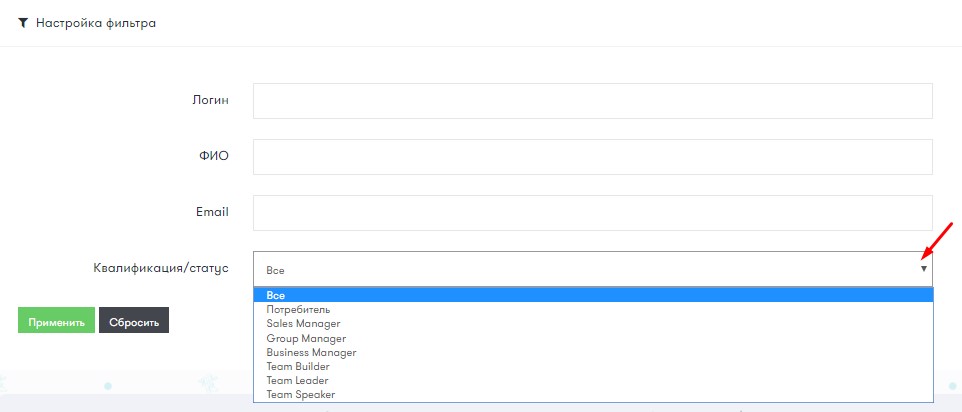Вопросы и ответы
Регистрация. Авторизация
Перейдите на сайт https://renarosh.com/
В верхнем правом углу нажмите "Войти"
.jpg)
В выпадающем окне введите свои данные (ID и пароль) и нажмите "Войти"
.jpg)
Перейдите на сайт https://renarosh.com/
В верхнем правом углу нажмите "Войти"
.jpg)
В выпадающем окне нажмите "Забыли пароль"
.jpg)
Введите ваш ID и нажмите "Далее".
На ваш email, который вы указывали при регистрации, придет письмо с темой "Восстановление пароля"
Перейдите по ссылке в письме и введите новый пароль.
Ваш пароль успешно восстановлен.
Реферальная ссылка - это ссылка на определенный интернет-ресурс, которая содержит уникальный идентификатор человека (рефера), разместившего его.
Реферальная ссылка находится в вашем личном кабинете. Для того, чтобы ее скопировать, нажмите значок в конце строки. Ссылка уже скопирована. Теперь вы сможете отправить ее любым удобным способом.
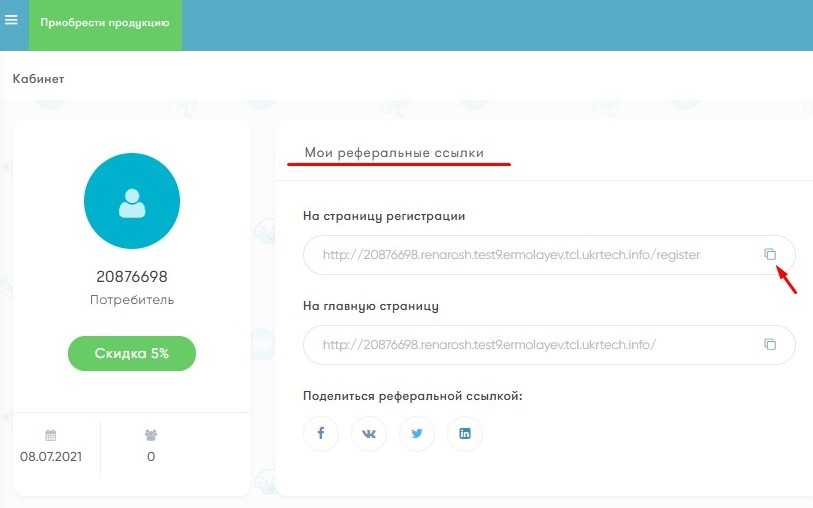
Когда новый пользователь проходит по вашей реферальной ссылке он попадает на страницу регистрации. Обратите внимание, ваши данные подтянутся автоматичекси. Новому пользователю необходимо внести свои данные: имя, фамилия, email, пароль, повторить пароль, телефон. И нажать "Зарегистрироваться".
.jpg)
Оформление заказа
Для оформления заказа перейдите во вкладку "Магазин" в верхнем меню сайта
Выберите необходимую продукцию и нажмите "В корзину".
.jpg)
Для продолжения оформления заказа перейдите в "Корзину". Выберите удобные для вас способы оплаты и доставки и нажмите "Отправить заказ".
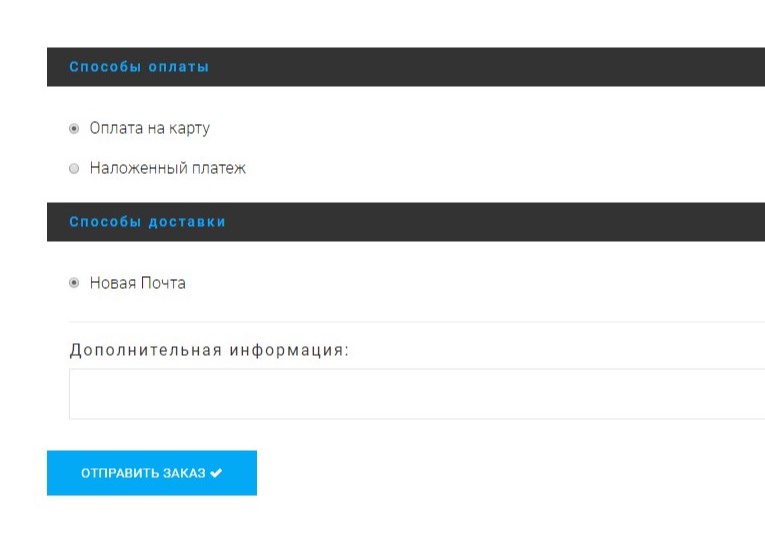
После нажатия кнопки "Завершить заказ", он считается сформированным и принят в обработку.
.jpg)
С вами свяжется наш оператор для уточнения деталей.
.jpg)
Для оформления заказа перейдите во вкладку "Магазин" в верхнем меню сайта
Выберите необходимую продукцию и нажмите "В корзину".
В пункте Детали заказа выберите "На пользователя"
.jpg)
Дальше нажмите на иконку. У вас отобразится список пользователей.
.jpg)
.jpg)
Выберите пользователя, форму оплаты и доставки и нажмите "Отправить заказ".
В следующем окне нажмите "Завершить заказ".
BM в рамках своих полномочий может оформить заказ на пользователя своей структуры любой квалификации до BM.
Во избежание недоразумений компания не имеет доступа к вашим личным кабинетам.
Оплатить товар с кошелька возможно в том случае, если сумма заказа не превышает наличие средств в кошельке.
Баланс на кошельке вы можете увидеть на главной странице личного кабинета в разделе Финансовая статистика.
.jpg)
При оформлении заказа в "Корзине" выберите форму оплаты "Оплатить с основного кошелька" и введите финансовый пароль.
Личный кабинет
В вашем личном кабинете есть две реферальные ссылки:
1. На страницу регистрации (ссылка ведет на страницу регистрации нового пользователя)
2. На главную страницу (ссылка ведет на главную страницу сайта)
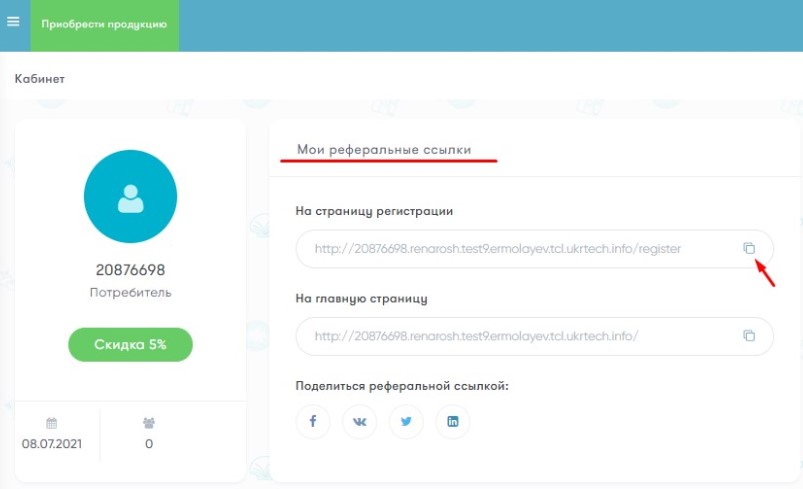
Для того, чтобы скопировать ссылку, нажмите на значок в конце строки. Ссылка уже скопирована. Теперь вы можете отправить ее пользователю удобным вам способом (по почте, сообщением, с помощью мессенджеров). Для этого поставьте курсор на текст письма и нажмите сочетание клавиш Ctrl+V. Или нажмите правую кнопку мышки и выберите "Вставить"
В личном кабинете в левой боковой панели выберите пункт "Кабинет" → "Профиль"
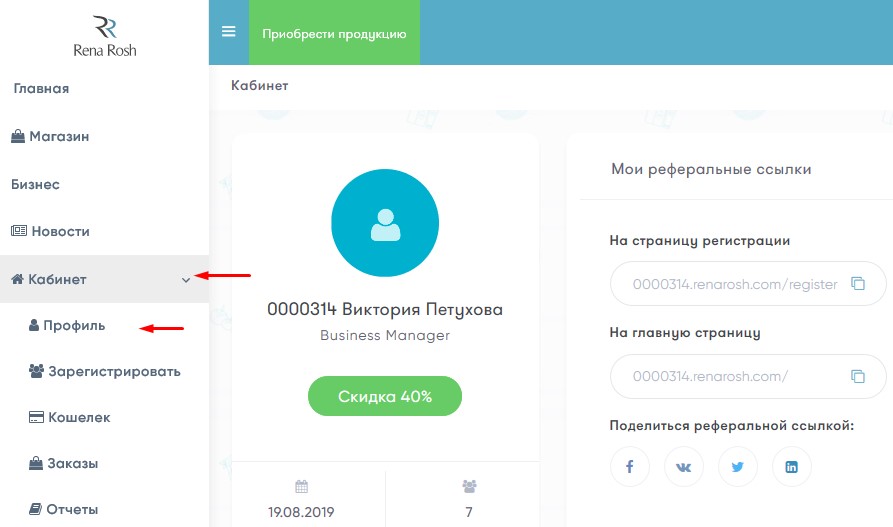
В данном разделе вы сможете поменять свой пароль, финансовый пароль и личные данные.
После заполнения личных данных нажмите "Сохранить"
.jpg)
После авторизации на сайте вы переходите в личный кабинет. В левой боковой панели нажимаете на "Кабинет" - "Кошелек".
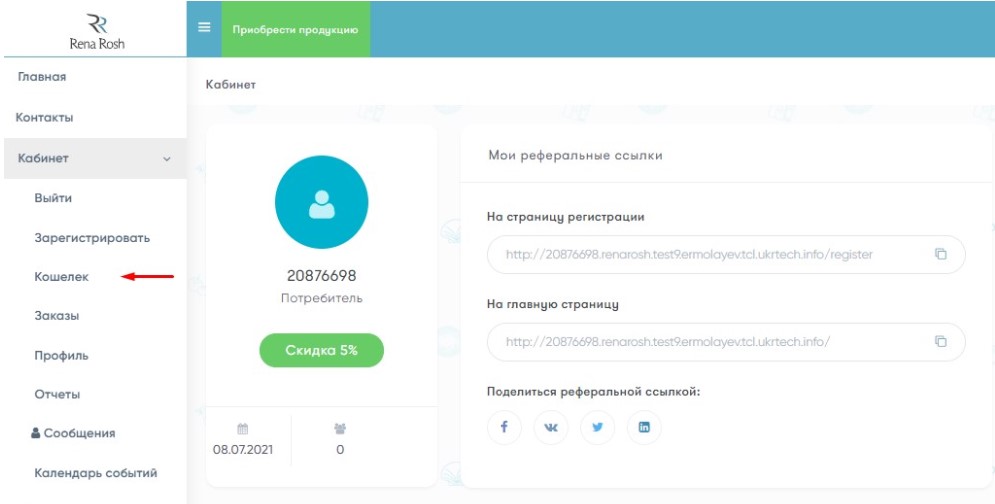
Вам необходимо будет ввести ваш финансовый пароль и нажать "Войти". Просмотреть и изменить финансовый пароль вы сможете в "Профиле"
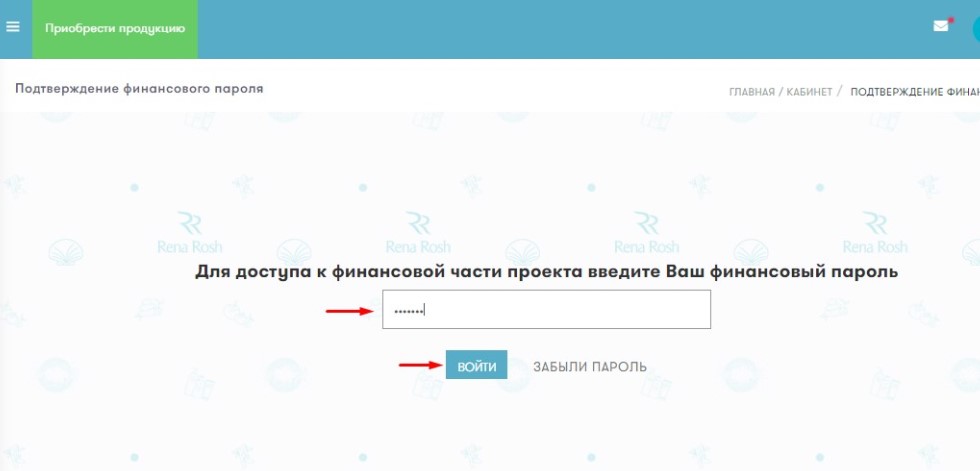
После ввода финансового пароля вам открывается доступ к кошельку.
.jpg)
При нажатии на "Список операций по данному кошельку" вы увидите всю статистику по финансовым операциям.
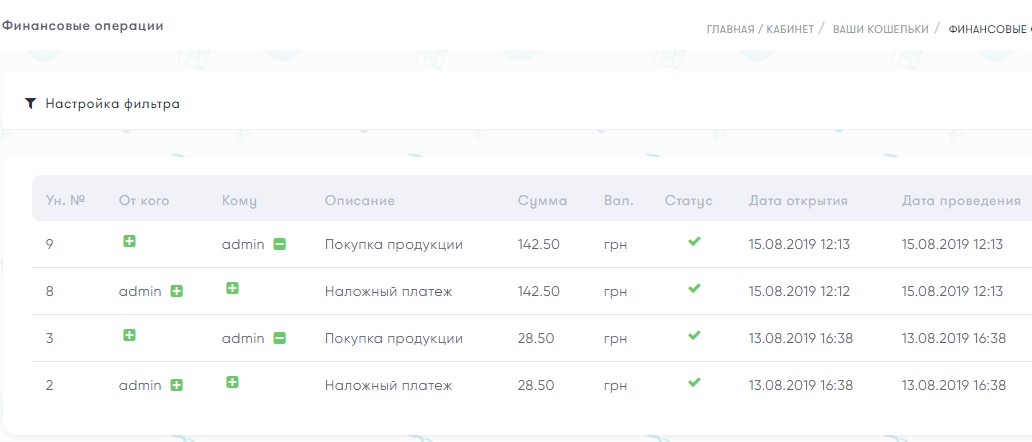
В левой боковой панели выберите "Кабинет" - "Кошелек".
.jpg)
Нажмите на "Финансы на вывод".
.jpg)
Заполните форму и нажмите "Вывести".
.jpg)
Прим. Сумма средств на вывод не должна превышать доступный баланс.
Для того, чтобы просмотреть информацию по объемам закупок пользователей в вашей структуре, нажмите на "Кабинет" - "Отчеты" в левой боковой панели. И выберите "Объемы закупок".
.jpg)
Данный список можно отфильтровать по необходимым критериям.
.jpg)
Для этого нажмите на "Настройки фильтра" и в выпадающем окне выберите необходимые данные. Нажмите "Применить"
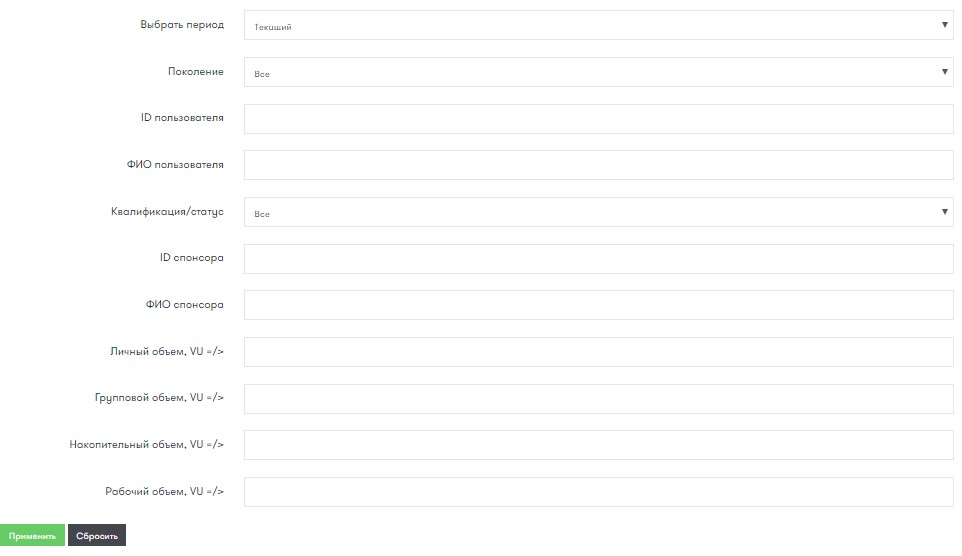
После этого вам откроется список согласно выбранным критериям.
В левой боковой панели нажмите "Кабинет" - "Отчеты" - "Бонусы и доходы".
.jpg)
Данный отчет содержит информацию по всем начисленным бонусам. Нажмите на "Все бонусы" и в выпадающем окне выберите необходимый.
.jpg)
.jpg)
Также вы можете отфильтровать отчет по поколениям.
.jpg)
После выбора необходимых критериев нажмите "Применить".
.jpg)
В левой боковой панели выберите "Кабинет" → "Заказы".
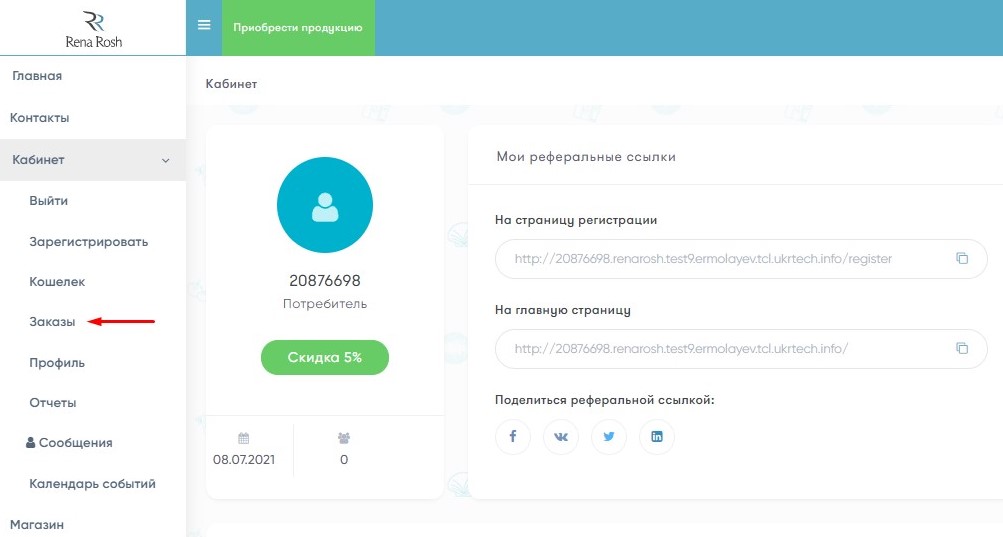
Каждый заказ можно просмотреть, нажав на значок в конце строки.
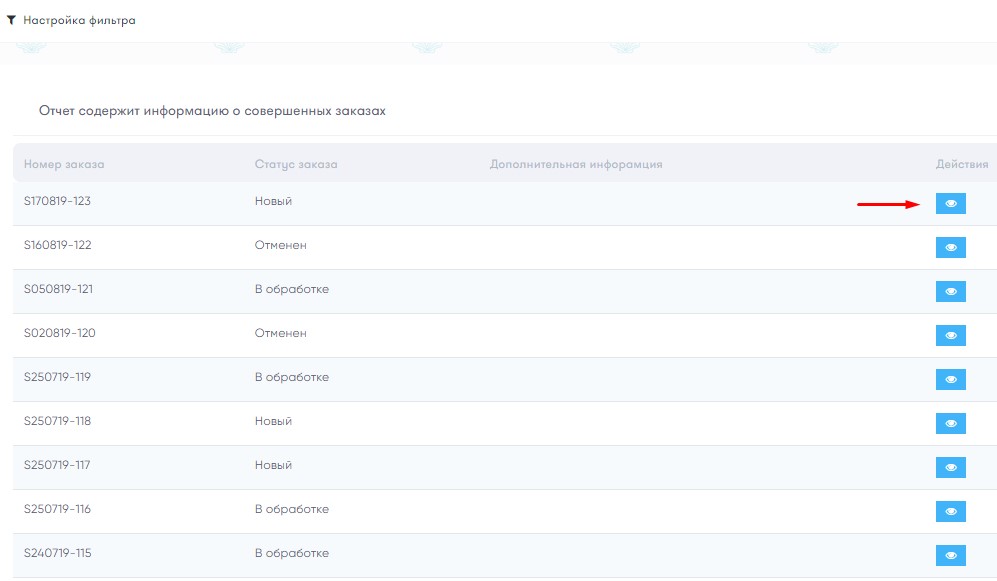
Чтобы вернуться к списку всех заказов нажмите "К списку".
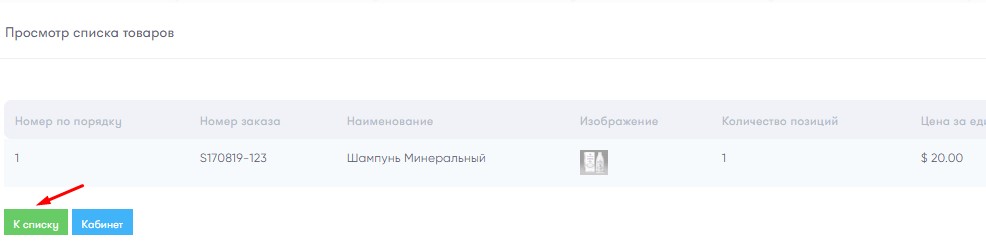
Для быстрого поиска можно воспользоваться "Настройками фильтра". Выберите необходимое значение и нажмите "Применить".
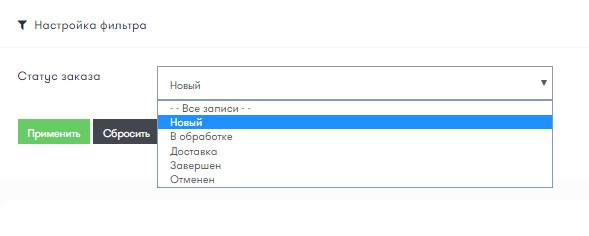
Список заказов со статусом "Новый".
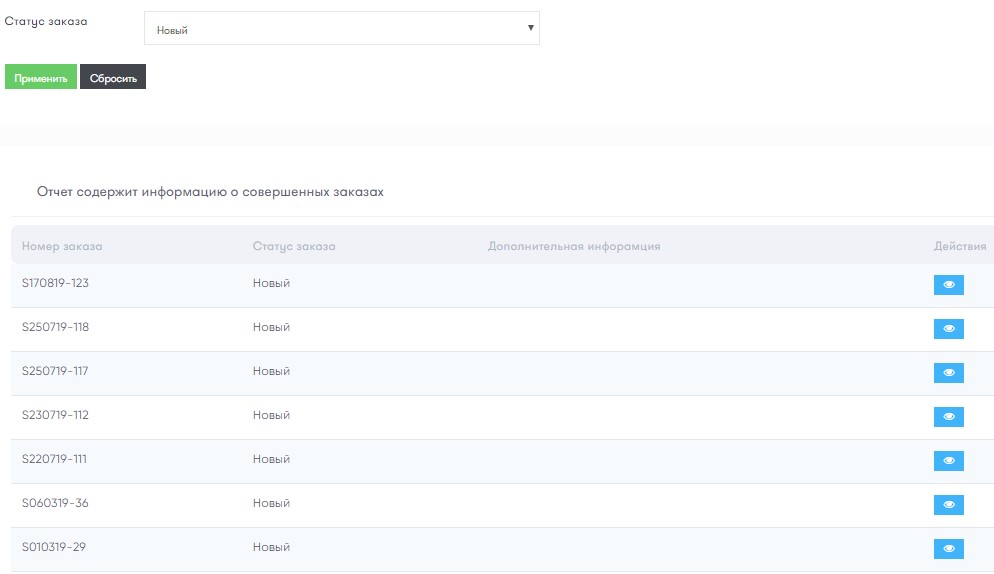
Для того, чтобы просмотреть свою структуру дистрибьюторов вам необходимо в левой боковой панели выбрать "Кабинет" - "Отчеты" - "Дерево дистрибьюторов".
.jpg)
В первой строчке вы увидите свои данные. Для того, чтобы раскрыть структуру нажмите "+"
.jpg)
Открылась первая линия вашей структуры. В данном отчете вы сможете просмотреть квалификацию/статус дистрибьюторов и их объемы (личный, групповой, накопительный, рабочий)
.jpg)
Обратите внимание, только у пользователя с логином 44837955 есть своя структура. Чтобы ее просмотреть нажмите "+"
.jpg)
Чтобы раскрыть свою структуру в глубину продолжайте нажимать "+".
Для быстрого поиска вы можете воспользоваться фильтром.
.jpg)
Нажмите "Настройки фильтра", введите необходимые критерии и нажмите "Применить".